简介
本文档介绍使用Ansible自动向Firepower管理中心(FMC)注册Firepower威胁防御(FTD)的步骤。
先决条件
要求
Cisco 建议您了解以下主题:
- Ansible
- Ubuntu服务器
- Cisco Firepower管理中心(FMC)虚拟
- Cisco Firepower威胁防御(FTD)虚拟
在这种实验室情况下,Ansible被部署在Ubuntu上。
必须确保Ansible成功安装在Ansible支持的任何平台上,才能运行本文中引用的Ansible命令。
使用的组件
本文档中的信息基于以下软件和硬件版本:
- Ubuntu服务器22.04
- Ansible 2.10.8
- Python 3.10
- 思科Firepower威胁防御虚拟7.4.1
- 思科Firepower管理中心虚拟7.4.1
本文档中的信息都是基于特定实验室环境中的设备编写的。本文档中使用的所有设备最初均采用原始(默认)配置。如果您的网络处于活动状态,请确保您了解所有命令的潜在影响。
背景信息
Ansible是一个功能非常全面的工具,在管理网络设备时显示了显著的功效。通过Ansible,可以采用多种方法运行自动化任务。本文所采用的方法为试验提供了参考。
在本示例中,在成功加入虚拟FTD后,它使用基本许可证、路由模式、功能层FTDv30,以及访问控制策略,该策略使用默认允许操作,并且已启用日志发送到FMC。
配置
网络图
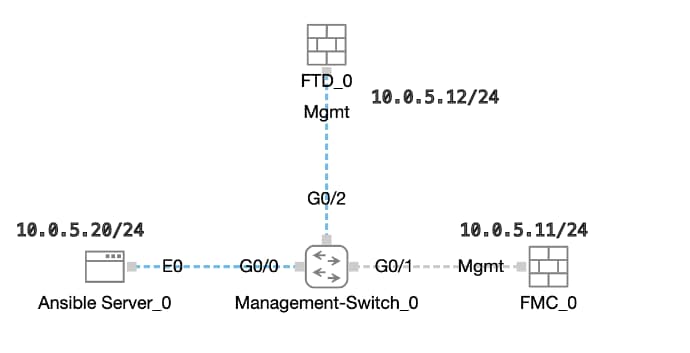 拓扑
拓扑
配置
由于思科不支持示例脚本或客户编写的脚本,我们提供了一些您可以根据需要进行测试的示例。
必须确保适当完成初步核查。
- Ansible服务器具有Internet连接。
- Ansible服务器能够与FMC GUI端口成功通信(FMC GUI的默认端口为443)。
- FTD配置了正确的管理器ip地址、注册密钥和nat-id。
- FMC已成功启用智能许可证。
步骤1: 通过SSH或控制台连接到Ansible服务器的CLI。
第二步:运行命令ansible-galaxy collection install cisco.fmcansible以在Ansible服务器上安装FMC的Ansible集合。
cisco@inserthostname-here:~$ ansible-galaxy collection install cisco.fmcansible
第三步:运行命令mkdir /home/cisco/fmc_ansible以创建一个新文件夹来存储相关文件。在本示例中,主目录为/home/cisco/,新文件夹名称为fmc_ansible。
cisco@inserthostname-here:~$ mkdir /home/cisco/fmc_ansible
第四步: 导航到文件夹/home/cisco/fmc_ansible,创建资产文件。在本示例中,资产文件名为inventory.ini。
cisco@inserthostname-here:~$ cd /home/cisco/fmc_ansible/
ccisco@inserthostname-here:~/fmc_ansible$ ls
inventory.ini
您可以复制以下内容并粘贴以供使用,以使用准确参数更改突出显示的部分。
[fmc]
10.0.5.11
[fmc:vars]
ansible_user=cisco
ansible_password=cisco
ansible_httpapi_port=443
ansible_httpapi_use_ssl=True
ansible_httpapi_validate_certs=False
network_type=HOST
ansible_network_os=cisco.fmcansible.fmc
第五步: 导航到文件夹/home/cisco/fmc_ansible,创建变量文件。在本示例中,变量文件名为fmc-onboard-ftd-vars.yml。
cisco@inserthostname-here:~$ cd /home/cisco/fmc_ansible/
ccisco@inserthostname-here:~/fmc_ansible$ ls
fmc-onboard-ftd-vars.yml inventory.ini
您可以复制以下内容并粘贴以供使用,以使用准确参数更改突出显示的部分。
user:
domain: 'Global'
onboard:
acp_name: 'TEMPACP'
device_name:
ftd1: 'FTDA'
ftd1_reg_key: 'cisco'
ftd1_nat_id: 'natcisco'
mgmt:
ftd1: '10.0.5.12'
第6步:导航到文件夹/home/cisco/fmc_ansible,创建攻略文件。在本示例中,手册文件名为fmc-onboard-ftd-playbook.yaml。
cisco@inserthostname-here:~$ cd /home/cisco/fmc_ansible/
ccisco@inserthostname-here:~/fmc_ansible$ ls
fmc-onboard-ftd-playbook.yaml fmc-onboard-ftd-vars.yml inventory.ini
您可以复制以下内容并粘贴以供使用,以使用准确参数更改突出显示的部分。
---
- name: FMC Onboard FTD
hosts: fmc
connection: httpapi
tasks:
- name: Task01 - Get User Domain
cisco.fmcansible.fmc_configuration:
operation: getAllDomain
filters:
name: "{{ user.domain }}"
register_as: domain
- name: Task02 - Create ACP TEMP_ACP
cisco.fmcansible.fmc_configuration:
operation: "createAccessPolicy"
data:
type: "AccessPolicy"
name: "{{accesspolicy_name | default(onboard.acp_name) }}"
defaultAction: {
'action': 'PERMIT',
'logEnd': True,
'logBegin': False,
'sendEventsToFMC': True
}
path_params:
domainUUID: "{{ domain[0].uuid }}"
- name: Task03 - Get Access Policy
cisco.fmcansible.fmc_configuration:
operation: getAllAccessPolicy
path_params:
domainUUID: "{{ domain[0].uuid }}"
filters:
name: "{{ onboard.acp_name }}"
register_as: access_policy
- name: Task04 - Add New FTD1
cisco.fmcansible.fmc_configuration:
operation: createMultipleDevice
data:
hostName: "{{ ftd_ip | default(item.key) }}"
license_caps:
- 'BASE'
ftdMode: 'ROUTED'
type: Device
regKey: "{{ reg_key | default(device_name.ftd1_reg_key) }}"
performanceTier: "FTDv30"
name: "{{ ftd_name | default(item.value) }}"
accessPolicy:
id: '{{ access_policy[0].id }}'
type: 'AccessPolicy'
natID: "{{ nat_id | default(device_name.ftd1_nat_id) }}"
path_params:
domainUUID: '{{ domain[0].uuid }}'
loop: "{{ ftd_ip_name | dict2items }}"
vars:
ftd_ip_name:
"{{mgmt.ftd1}}": "{{device_name.ftd1}}"
- name: Task05 - Wait For FTD Registration Completion
ansible.builtin.wait_for:
timeout: 120
delegate_to: localhost
- name: Task06 - Confirm FTD Init Deploy Complete
cisco.fmcansible.fmc_configuration:
operation: getAllDevice
path_params:
domainUUID: '{{ domain[0].uuid }}'
query_params:
expanded: true
filters:
name: "{{ device_name.ftd1 }}"
register_as: device_list
until: device_list[0].deploymentStatus is match("DEPLOYED")
retries: 1000
delay: 3

注意:本示例手册中突出显示的名称用作变量。这些变量的对应值保留在变量文件中。
步骤 7. 导航到文件夹/home/cisco/fmc_ansible,run command ansible-playbook -i <inventory_name>.ini <playbook_name>.yaml -e@"<playbook_vars>.yml" 以播放ansible任务。在本示例中,该命令是ansible-playbook -i inventory.ini fmc-onboard-ftd-playbook.yaml -e @"fmc-onboard-ftd-vars.yml" 。
cisco@inserthostname-here:~$ cd /home/cisco/fmc_ansible/
cisco@inserthostname-here:~/fmc_ansible$ ls
fmc-onboard-ftd-playbook.yaml fmc-onboard-ftd-vars.yml inventory.ini
cisco@inserthostname-here:~/fmc_ansible$ ansible-playbook -i inventory.ini fmc-onboard-ftd-playbook.yaml -e @"fmc-onboard-ftd-vars.yml"
PLAY [FMC Onboard FTD] *******************************************************************************************************************************************
TASK [Gathering Facts] *******************************************************************************************************************************************
ok: [10.0.5.11]
TASK [Task01 - Get User Domain] **********************************************************************************************************************************
ok: [10.0.5.11]
TASK [Task02 - Create ACP TEMP_ACP] ******************************************************************************************************************************
changed: [10.0.5.11]
TASK [Task03 - Get Access Policy] ********************************************************************************************************************************
ok: [10.0.5.11]
TASK [Task04 - Add New FTD1] *************************************************************************************************************************************
changed: [10.0.5.11] => (item={'key': '10.0.5.12', 'value': 'FTDA'})
TASK [Task05 - Wait For FTD Registration Completion] *************************************************************************************************************
ok: [10.0.5.11]
TASK [Task06 - Confirm FTD Init Deploy Complete] *****************************************************************************************************************
FAILED - RETRYING: Task06 - Confirm FTD Init Deploy Complete (1000 retries left).
FAILED - RETRYING: Task06 - Confirm FTD Init Deploy Complete (999 retries left).
FAILED - RETRYING: Task06 - Confirm FTD Init Deploy Complete (998 retries left).
FAILED - RETRYING: Task06 - Confirm FTD Init Deploy Complete (997 retries left).
FAILED - RETRYING: Task06 - Confirm FTD Init Deploy Complete (996 retries left).
ok: [10.0.5.11]
PLAY RECAP *******************************************************************************************************************************************************
10.0.5.11 : ok=7 changed=2 unreachable=0 failed=0 skipped=0 rescued=0 ignored=0
验证
使用本部分可确认配置能否正常运行。
登录FMC GUI。导航到设备>设备管理,该FTD已使用配置的访问控制策略在FMC上成功注册。
 “设备管理”(Device Management)页面
“设备管理”(Device Management)页面
故障排除
本部分提供的信息可用于对配置进行故障排除。
要查看ansible攻略的更多日志,您可以使用-vvv运行ansible攻略。
cisco@inserthostname-here:~/fmc_ansible$ ansible-playbook -i inventory.ini fmc-onboard-ftd-playbook.yaml -e @"fmc-onboard-ftd-vars.yml" -vvv
相关信息
Cisco Devnet FMC Ansible